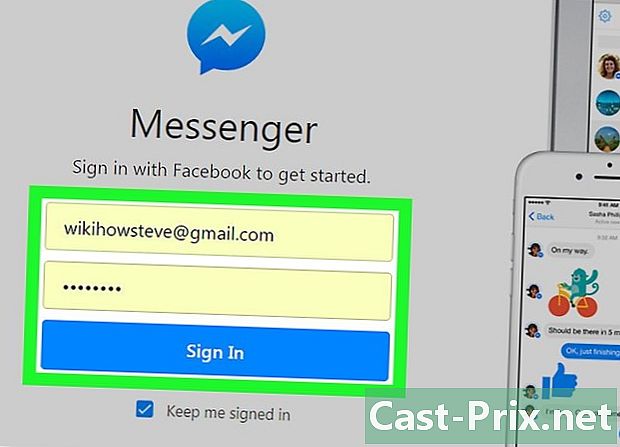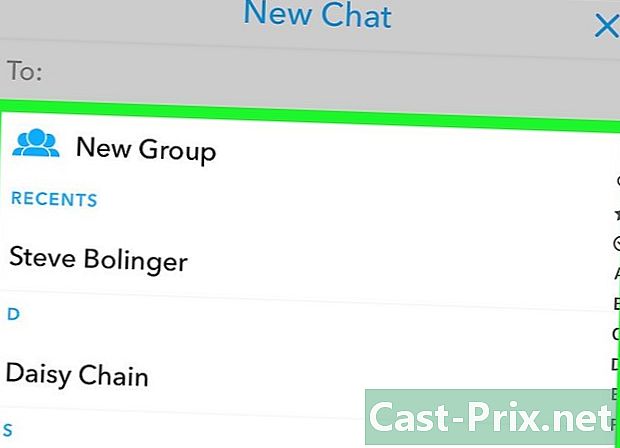Hoe Chitika te verwijderen?

Inhoud
- stadia
- Deel 1 Start anti-adware scans
- Deel 2 Chitika verwijderen
- Deel 3 Reset uw browsers
- Deel 4 Herstel uw bestand gastheer
Chitika is een adware die de zoekinstellingen van uw browser aanpast en uw webactiviteit bewaakt om advertenties te genereren die specifiek op u zijn gericht. Als de Chitika-app niet wordt bewaakt en van uw computer wordt verwijderd, kan deze schadelijke inhoud downloaden die uw systeem kan infecteren en u ernstige schade kan toebrengen. Gelukkig kun je Chitika vanwege zijn eenvoud eenvoudig van je computer verwijderen.
stadia
Deel 1 Start anti-adware scans
-

Download anti-malware en anti-adware scanners. Deze programma's helpen je deze verdomde advertentieprogramma's te detecteren en te verwijderen. De volgende programma's zijn allemaal gratis of hebben gratis volledige evaluatieversies.- Adwcleaner - general-changelog-team.fr/en/tools/15-adwcleaner
- Malwarebytes Antimalware - malwarebytes.org
- HitmanPro - surfright.nl/en/hitmanpro
-

Start Adwcleaner. Dit programma is heel eenvoudig en start zodra het is geïnstalleerd. Klik op de knop "Scannen" om de aanwezigheid van infecties te analyseren. Nadat de scan is voltooid, klikt u op de knop 'Opschonen' om gevonden infecties te verwijderen. -

Start Malwarebytes Antimalware. Nadat u het voor het eerst hebt gestart, klikt u op de knop "Nu bijwerken" om te controleren of u de meest recente versie hebt geïnstalleerd. Nadat de update is voltooid, klikt u op de knop "Nu scannen" en wacht u totdat de scan is voltooid. Nadat de scan is voltooid, klikt u op "Quarantaine" en vervolgens op "Acties toepassen". -

Start HitmanPro. Vergeet bij het installeren niet om de optie uit te schakelen waarmee HitmanPro bij elke start kan worden gestart. HitmanPro begint onmiddellijk met de analyse wanneer deze wordt gelanceerd. Klik na de scan op de knop "Gratis licentie activeren" om gedetecteerde problemen op te lossen.
Deel 2 Chitika verwijderen
-

Open het bedieningspaneel. U kunt het openen vanuit het Start-menu.- Windows 8-gebruikers kunnen knijpen ⊞ Win+X en selecteer "Configuratiescherm".
-

Selecteer "Een programma verwijderen" of "Programma's en onderdelen". Als u Windows XP gebruikt, selecteert u "Programma's toevoegen of verwijderen". -

Selecteer "Chitika" in de lijst met programma's en klik op.uninstall. Volg de verwijderingsinstructies.- Grijp deze kans om de lijst te bekijken en andere verdachte of onbekende programma's te verwijderen. Als u niet zeker weet welk programma overeenkomt met wat, voert u de titel in Google in. Alles wat u zich niet herinnert te hebben geïnstalleerd en dat geen essentieel programma is, moet worden verwijderd.
Deel 3 Reset uw browsers
-

Reset Internet Explorer. Zelfs als u Internet Explorer niet regelmatig gebruikt, moet u het nog steeds resetten omdat veel van de functies ervan door Windows worden gebruikt.- Open Internet Explorer.
- Klik op "Extra" → "Internetopties". Als u het menu "Extra" niet ziet, drukt u op alt.
- Klik op het tabblad Geavanceerd en klik vervolgens op Reset ....
- Vink het vakje "Persoonlijke instellingen verwijderen" aan en klik op Reset.
-

Chrome opnieuw instellen. Als u Google Chrome gebruikt, moet u dit opnieuw instellen om alle sporen van Chikita te verwijderen. Als u zich aanmeldt bij Chrome met uw Google-account, gaan al uw geregistreerde bladwijzers verloren.- Open Chrome en klik op de menuknop (☰).
- Selecteer "Instellingen".
- Klik op de link "Geavanceerde instellingen weergeven" en scrol vervolgens naar beneden.
- Klik op de knop Instellingen resetten en klik vervolgens op Reset om te bevestigen.
-

Firefox opnieuw initialiseren. Als u Firefox gebruikt, moet u dit opnieuw instellen om alle sporen van Chitika te verwijderen.- Open Firefox en klik op de menuknop (☰).
- Klik op de knop "?" en selecteer "Probleemoplossingsinformatie".
- Klik op de knop Firefox bekijken ... en klik vervolgens op Firefox repareren om te bevestigen.
-

Reset alle andere browsers. Als u andere browsers gebruikt, zoals Opera of Chromium, moet u deze ook opnieuw instellen. De meeste browsers hebben vergelijkbare resetprocedures, maar u kunt hun helppagina's altijd raadplegen voor specifieke instructies. -

Start uw computer opnieuw op. Nadat u alle webbrowsers op uw computer opnieuw hebt ingesteld, start u deze opnieuw op om het resetproces te voltooien.
Deel 4 Herstel uw bestand gastheer
- Begrijp wat het bestand doet gastheer. Dit bestand bepaalt hoe uw computer verbinding maakt met internet en Chitika kan dit wijzigen zodat uw browser u telkens wanneer deze wordt gestart, omleidt naar de Chitika-pagina. U kunt uw hostbestand handmatig bewerken om Chitika-vermeldingen te verwijderen.
- Open het bestand gastheer. Dit bestand bevindt zich in de Windows-map en u moet bepaalde opdrachten gebruiken om toegang te krijgen.
- pers ⊞ Win+Rtype % Windir% System32 Drivers Etcen druk op binnenkomst.
- Klik met de rechtermuisknop op het bestand gastheer en selecteer "Openen met". Selecteer "Kladblok" in de lijst met programma's.
- Verwijder eventuele extra regels onderaan het bestand gastheer. De onderkant van uw bestand zou er zo uit moeten zien. Verwijder alles wat onderaan het bestand is toegevoegd.
Windows 7, 8 en 8.1 # Bijvoorbeeld: #
# :: 1 localhost
# 102.54.94.97 rhino.acme.com # bronserver
# 38.25.63.10 x.acme.com # x clienthost
# localhost naamresolutie zit in DNS zelf.
# 127.0.0.1 localhostWindows Vista # Bijvoorbeeld: #
:: 1 localhost
# 102.54.94.97 rhino.acme.com # bronserver
# 38.25.63.10 x.acme.com # x clienthost
127.0.0.1 localhostWindows XP
# Bijvoorbeeld:#
127.0.0.1 localhost
# 102.54.94.97 rhino.acme.com # bronserver
# 38.25.63.10 x.acme.com # x clienthost - Maak een back-up van het bestand nadat u de wijzigingen hebt aangebracht en start de computer opnieuw op. Hiermee wordt het nieuw aangepaste hostbestand geladen, zodat uw browsers correct werken.